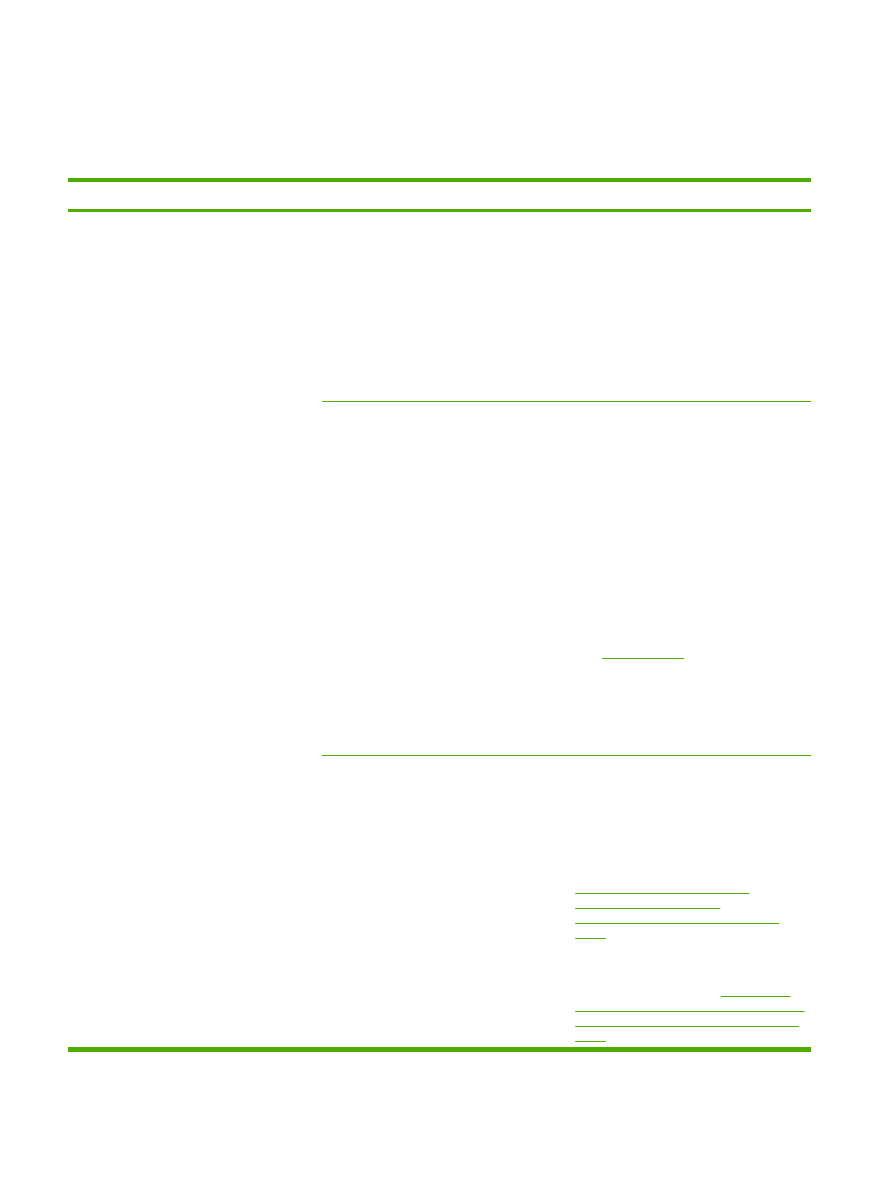
Prüfliste zur Fehlerbehebung
Führen Sie die Schritte in der Liste aus, wenn Sie ein Problem mit dem Multifunktionsgerät beheben
möchten.
Schritt
Überprüfung
Mögliche Probleme
Lösungen
1
Ist das Gerät eingeschaltet
und wird es mit Strom
versorgt?
Wenn Sie das Gerät an eine
geerdete Stromquelle
anschließen und einschalten,
sehen Sie auf dem Bedienfeld
die Meldung Hewlett Packard
mit einem Laufcursor, der das
Laden des Firmwarecodes
anzeigt. Der Hauptmotor dreht
sich ca. 45 bis 60 Sekunden
lang. Nach dem Laden der
Firmware wird auf dem
Bedienfeld möglicherweise
gemeldet, dass die
Aufwärmphase der
Scannerlampe läuft, und der
Scankopf fährt 10 bis 15
Sekunden lang vor und zurück.
Wenn Sie die
Scannerabdeckung öffnen,
sehen Sie, dass die
Scannerlampe leuchtet. Kurz
vor Ablauf dieser Zeitspanne
wird der Motor des
automatischen
Vorlageneinzugs für etwa zwei
Sekunden eingeschaltet.
Das Gerät wird aufgrund eines Problems mit
Stromquelle, Netzkabel, Netzschalter oder
Sicherung nicht mit Strom versorgt.
1.
Vergewissern Sie sich, dass das
Netzkabel eingesteckt ist.
2.
Vergewissern Sie sich, dass das
Netzkabel in Ordnung ist und dass sich
der Netzschalter in der
Einschaltstellung befindet.
3.
Überprüfen Sie die Stromquelle, indem
Sie das Multifunktionsgerät direkt an
eine Wandsteckdose bzw. an eine
andere Netzsteckdose anschließen.
Der Motor dreht sich nicht.
1.
Vergewissern Sie sich, dass die
Transportsicherungen der
Fixiereinheit entfernt wurden. Weitere
Informationen finden Sie im Leitfaden
zur Inbetriebnahme.
2.
Vergewissern Sie sich, dass die
Verriegelungen der Fixiereinheit am
Multifunktionsgerät HP LaserJet 3390,
3392 geschlossen sind, indem Sie die
hintere Klappe öffnen und wieder
schließen.
3.
Stellen Sie sicher, dass die
Druckpatrone richtig eingesetzt ist.
Weitere Informationen finden Sie unter
HP ToolboxFX
. Folgen Sie beim
Entfernen und Austauschen der
Patrone den Anleitungen auf dem
Bedienfeld.
4.
Vergewissern Sie sich, dass die obere
Abdeckung geschlossen ist.
Der Motor des automatischen
Vorlageneinzugs dreht sich nicht.
Öffnen Sie die Abdeckung des
automatischen Vorlageneinzugs, und
entfernen Sie sämtliche orangefarbenen
Transportsicherungen.
Prüfen Sie, ob das Kabel des
automatischen Vorlageneinzugs richtig an
den Scanner angeschlossen ist (siehe
Austauschen des automatischen
Vorlageneinzugs (ADF) am
Multifunktionsgerät HP LaserJet 3390,
3392
).
Wenn sich der Motor immer noch nicht
dreht, tauschen Sie den automatischen
Vorlageneinzug aus (siehe
Austauschen
des automatischen Vorlageneinzugs (ADF)
am Multifunktionsgerät HP LaserJet 3390,
3392
).
316
Kapitel 13 Fehlerbehebung
DEWW
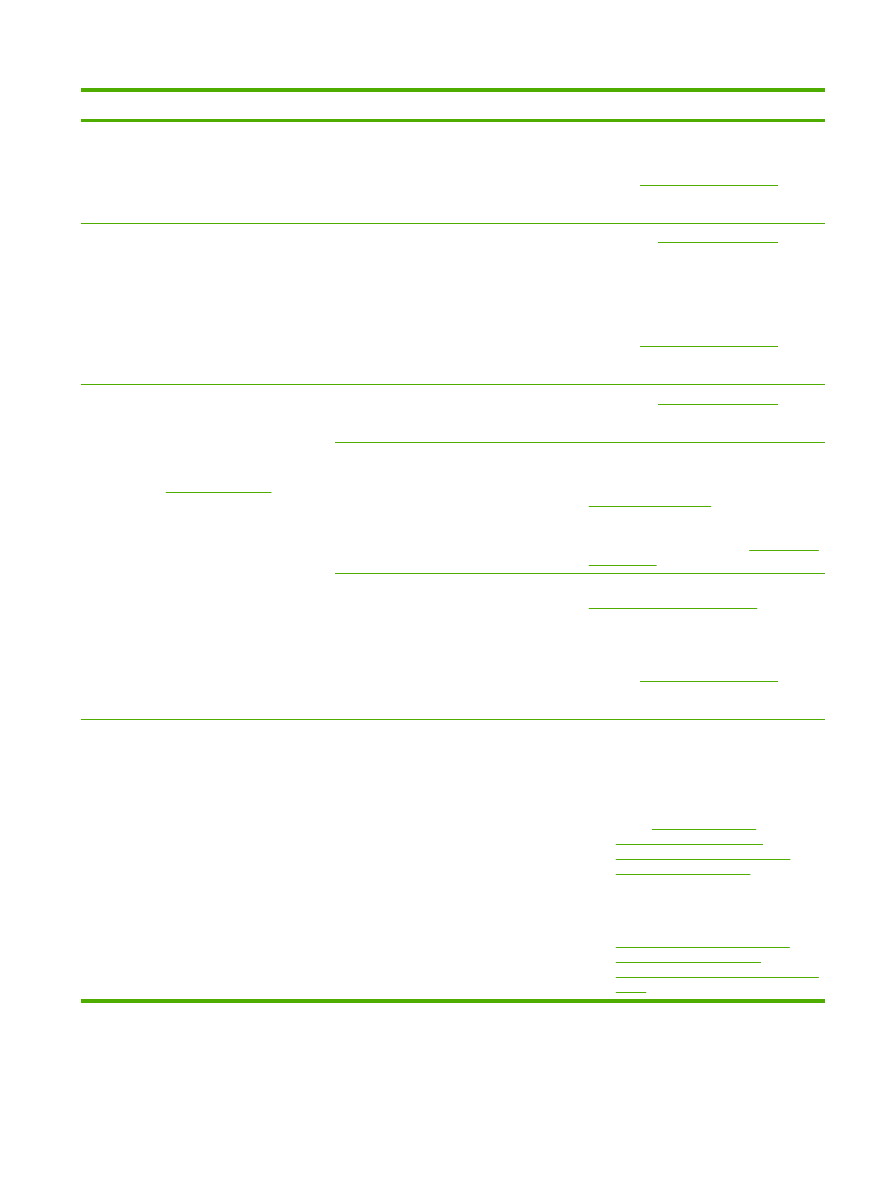
Schritt
Überprüfung
Mögliche Probleme
Lösungen
Die Scannerlampe leuchtet nicht.
Falls die Scannerlampe nicht leuchtet,
wenden Sie sich an den HP Kundenservice.
Die entsprechenden Informationen finden
Sie unter
HP Kundenunterstützung
oder in
dem Faltblatt, das Sie zusammen mit dem
Multifunktionsgerät erhalten haben.
2
Wird auf dem Bedienfeld die
Meldung Bereit angezeigt?
Auf dem Bedienfeld sollten
keine Fehlermeldungen
angezeigt werden.
Auf dem Bedienfeld wird eine Fehlermeldung
angezeigt.
Im Abschnitt
Bedienfeldmeldungen
finden
Sie eine Liste der Meldungen, die Ihnen bei
der Fehlerbehebung helfen.
Wenn das Problem weiterhin auftritt,
wenden Sie sich an den HP Kundenservice.
Die entsprechenden Informationen finden
Sie unter
HP Kundenunterstützung
oder in
dem Faltblatt, das Sie zusammen mit dem
Multifunktionsgerät erhalten haben.
3
Werden die
Informationsseiten
gedruckt?
Drucken Sie eine
Konfigurationsseite (siehe
Konfigurationsseite
).
Auf dem Bedienfeld wird eine Fehlermeldung
angezeigt.
Im Abschnitt
Bedienfeldmeldungen
finden
Sie eine Liste der Meldungen, die Ihnen bei
der Fehlerbehebung helfen.
Die Druckmedien werden nicht glatt durch
den Papierpfad des Geräts geführt.
Verwenden Sie Druckmedien, die den
HP Spezifikationen entsprechen. Weitere
Informationen finden Sie unter
Medienspezifikationen
.
Reinigen Sie den Papierpfad. Weitere
Informationen finden Sie unter
Reinigen des
Papierpfads
.
Die Druckqualität ist unbefriedigend.
Führen Sie die Maßnahmen in Abschnitt
Probleme mit der Druckqualität
durch.
Wenn das Problem weiterhin auftritt,
wenden Sie sich an den HP Kundenservice.
Die entsprechenden Informationen finden
Sie unter
HP Kundenunterstützung
oder in
dem Faltblatt, das Sie zusammen mit dem
Multifunktionsgerät erhalten haben.
4
Können Sie mit dem
Multifunktionsgerät
kopieren?
Legen Sie die
Konfigurationsseite in den
automatischen
Vorlageneinzug ein, und
erstellen Sie eine Kopie. Die
Seite sollte glatt eingezogen
und die Kopien mit guter
Qualität gedruckt werden.
Legen Sie die Seite auch in den
Flachbettscanner ein, und
erstellen Sie eine Kopie.
Die Kopierqualität über den automatischen
Vorlageneinzug ist unbefriedigend.
1.
Wenn Sie durch die internen Tests und
das Kopieren über den
Flachbettscanner gute
Druckergebnisse erhalten, reinigen
Sie die Scannerleiste des
automatischen Vorlageneinzugs
(siehe
So reinigen Sie das
Vorlagenglas des Scanners
(Multifunktionsgerät HP LaserJet
3052, 3055, 3390, 3392)
).
2.
Wenn der automatische
Vorlageneinzug beschädigt ist,
tauschen Sie ihn aus (siehe
Austauschen des automatischen
Vorlageneinzugs (ADF) am
Multifunktionsgerät HP LaserJet 3390,
3392
).
DEWW
Prüfliste zur Fehlerbehebung
317
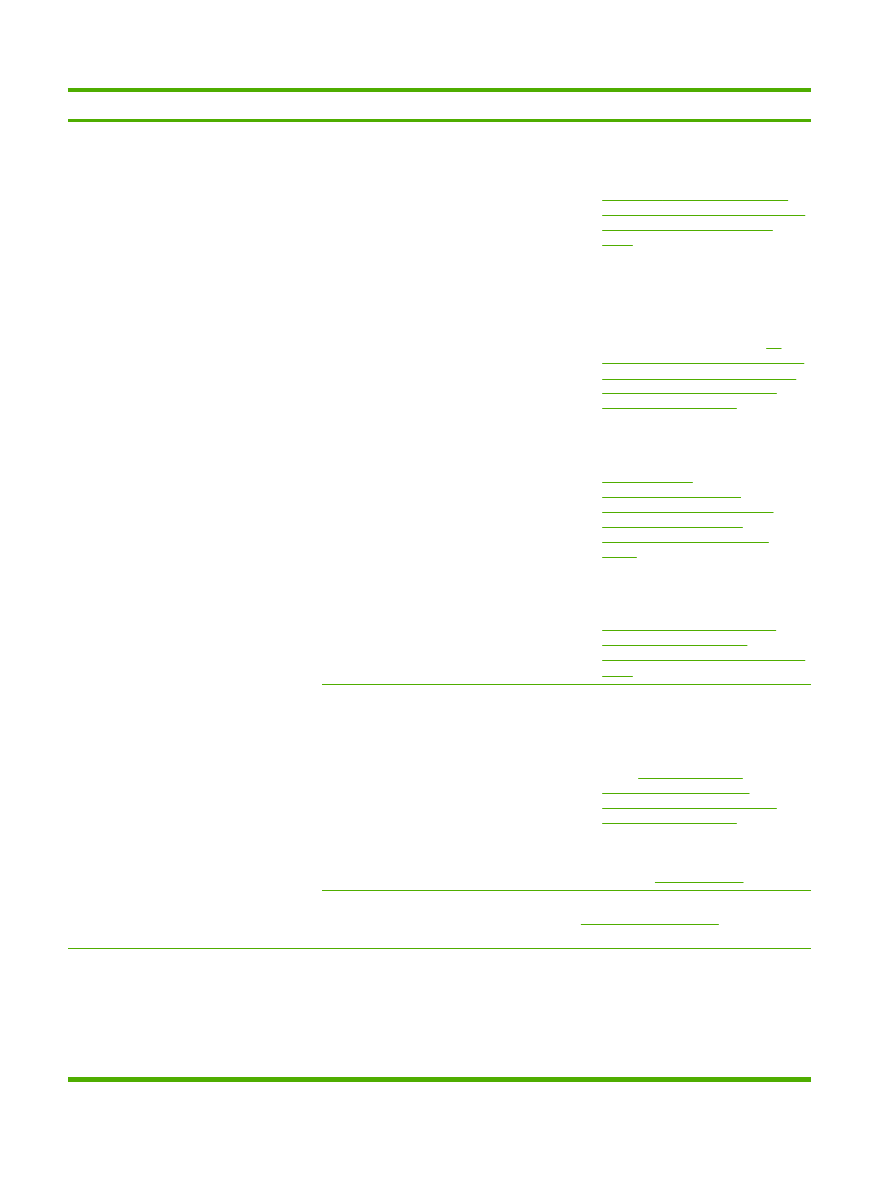
Schritt
Überprüfung
Mögliche Probleme
Lösungen
Die Druckmedien werden nicht glatt durch
den Papierpfad des automatischen
Vorlageneinzugs geführt.
1.
Verwenden Sie Druckmedien im
automatischen Vorlageneinzug, die
den Spezifikationen für den
Vorlageneinzug entsprechen (siehe
Tabelle 3-6 Spezifikationen für den
automatischen Vorlageneinzug (ADF),
Multifunktionsgerät HP LaserJet
3050
).
2.
Reinigen Sie die Einzugswalzeneinheit
und den Trennsteg des automatischen
Vorlageneinzugs am
Multifunktionsgerät HP LaserJet 3052,
3055, 3390, 3392. Weitere
Informationen finden Sie unter
So
reinigen Sie die Einzugswalzeneinheit
des automatischen Vorlageneinzugs
(Multifunktionsgerät HP LaserJet
3052, 3055, 3390, 3392)
.
3.
Wenn das Problem weiterhin auftritt,
tauschen Sie die
Einzugswalzeneinheit aus (siehe
Austauschen der
Einzugswalzeneinheit des
automatischen Vorlageneinzugs
(ADF) (Multifunktionsgerät
HP LaserJet 3052, 3055, 3390,
3392)
).
4.
Wenn das Problem weiterhin auftritt,
tauschen Sie den automatischen
Vorlageneinzug aus (siehe
Austauschen des automatischen
Vorlageneinzugs (ADF) am
Multifunktionsgerät HP LaserJet 3390,
3392
).
Die Kopierqualität über den
Flachbettscanner ist unbefriedigend.
1.
Wenn Sie durch die internen Tests und
das Kopieren über den automatischen
Vorlageneinzug gute Druckergebnisse
erhalten, reinigen Sie das
Vorlagenglas des Flachbettscanners
(siehe
So reinigen Sie das
Vorlagenglas des Scanners
(Multifunktionsgerät HP LaserJet
3052, 3055, 3390, 3392)
).
2.
Falls das Problem nach der Reinigung
weiterhin auftritt, lesen Sie den
Abschnitt
Kopierprobleme
.
Wenn das Problem weiterhin auftritt, wenden Sie sich an den HP Kundenservice. Die
entsprechenden Informationen finden Sie unter
HP Kundenunterstützung
oder in dem
Faltblatt, das Sie zusammen mit dem Multifunktionsgerät erhalten haben.
5
Können Sie mit dem
Multifunktionsgerät ein Fax
senden?
Schließen Sie das
Telefonkabel an, und drücken
Sie die Taste
Fax starten
, um
zu überprüfen, ob ein
Die Telefonleitung funktioniert nicht, oder das
Multifunktionsgerät ist nicht an das
Telefonnetz angeschlossen.
Schließen Sie das Gerät an eine
funktionierende Telefonleitung an.
318
Kapitel 13 Fehlerbehebung
DEWW
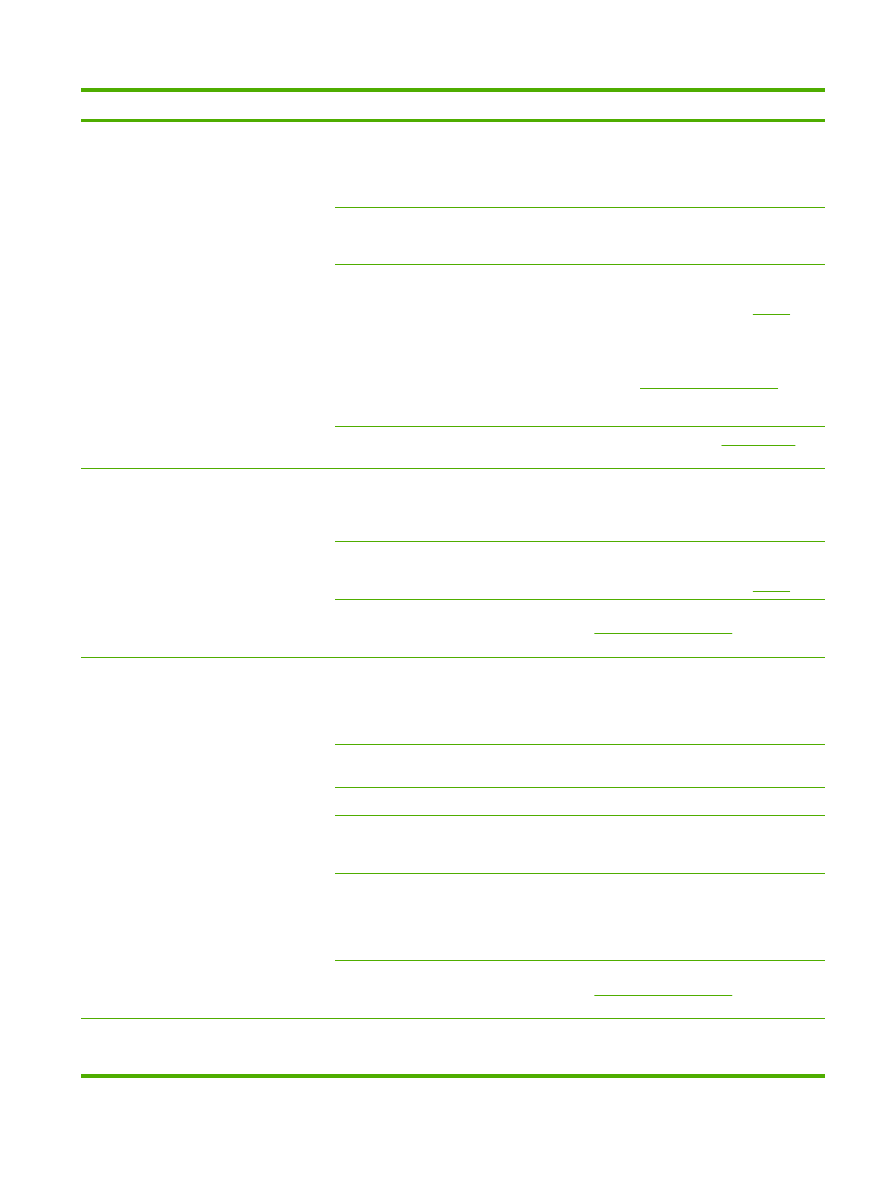
Schritt
Überprüfung
Mögliche Probleme
Lösungen
Das Telefonkabel ist beschädigt oder mit
dem falschen Anschluss verbunden.
1.
Verbinden Sie das Telefonkabel mit
dem anderen Anschluss.
2.
Verwenden Sie ein neues
Telefonkabel.
Freizeichen vorhanden ist
(verwenden Sie bei Bedarf ein
Telefon). Versuchen Sie, ein
Fax zu senden.
Die Faxnummer ist falsch oder unvollständig. Überprüfen Sie die Faxnummer, und geben
Sie die richtige bzw. vollständige Nummer
noch einmal ein.
Die Faxeinstellungen des
Multifunktionsgeräts sind nicht richtig
konfiguriert.
Überprüfen Sie die Faxeinstellungen, und
konfigurieren Sie sie erneut. Weitere
Informationen finden Sie unter
Faxen
.
Wenn das Problem weiterhin auftritt,
wenden Sie sich an den HP Kundenservice.
Die entsprechenden Informationen finden
Sie unter
HP Kundenunterstützung
oder in
dem Faltblatt, das Sie zusammen mit dem
Multifunktionsgerät erhalten haben.
Das Fax wird unvollständig oder mit
schlechter Qualität gesendet.
Lesen Sie den Abschnitt
Faxprobleme
.
6
Kann das
Multifunktionsgerät ein Fax
empfangen?
Senden Sie mit einem anderen
Faxgerät ein Fax an das
Multifunktionsgerät.
Es sind zu viele Geräte an die Telefonleitung
angeschlossen, oder die Geräte sind nicht in
der richtigen Reihenfolge angeschlossen.
Schließen Sie nur das Multifunktionsgerät
HP LaserJet 3390, 3392 an die
Telefonleitung an, und versuchen Sie
erneut, das Fax zu empfangen.
Die Faxeinstellungen des
Multifunktionsgeräts sind nicht richtig
konfiguriert.
Überprüfen Sie die Faxeinstellungen, und
konfigurieren Sie sie erneut. Weitere
Informationen finden Sie unter
Faxen
.
Wenn das Problem weiterhin auftritt, wenden Sie sich an den HP Kundenservice. Die
entsprechenden Informationen finden Sie unter
HP Kundenunterstützung
oder in dem
Faltblatt, das Sie zusammen mit dem Multifunktionsgerät erhalten haben.
7
Kann vom Computer aus auf
dem Multifunktionsgerät
gedruckt werden?
Schließen Sie das
Netzwerkkabel bzw. USB-
Kabel an das
Multifunktionsgerät und an den
Computer an. Senden Sie in
einem
Textverarbeitungsprogramm
einen Druckauftrag an das
Gerät.
Die Software wurde nicht richtig installiert,
oder bei der Softwareinstallation ist ein
Fehler aufgetreten.
Deinstallieren Sie die Software des
Multifunktionsgeräts, und installieren Sie sie
danach erneut. Halten Sie sich genau an die
Installationsanleitungen, und geben Sie den
richtigen Anschluss an.
Das Kabel ist nicht richtig angeschlossen.
Ziehen Sie das Kabel ab, und stecken Sie
es wieder ein.
Ein falscher Treiber ist ausgewählt.
Wählen Sie den richtigen Treiber aus.
Andere Geräte sind mit dem USB-Anschluss
verbunden.
Ziehen Sie die Kabel der anderen Geräte
ab, und versuchen Sie erneut, das
Dokument zu drucken.
In Microsoft Windows liegt ein Problem mit
dem Anschlusstreiber vor.
Deinstallieren Sie die Software des
Multifunktionsgeräts, und installieren Sie sie
danach erneut. Halten Sie sich genau an die
Installationsanleitungen, und geben Sie den
richtigen Anschluss an.
Wenn das Problem weiterhin auftritt, wenden Sie sich an den HP Kundenservice. Die
entsprechenden Informationen finden Sie unter
HP Kundenunterstützung
oder in dem
Faltblatt, das Sie zusammen mit dem Multifunktionsgerät erhalten haben.
8
Kann vom Computer aus mit
dem Multifunktionsgerät
gescannt werden?
Das Kabel ist nicht richtig angeschlossen.
Ziehen Sie das Kabel ab, und schließen Sie
es wieder an.
DEWW
Prüfliste zur Fehlerbehebung
319
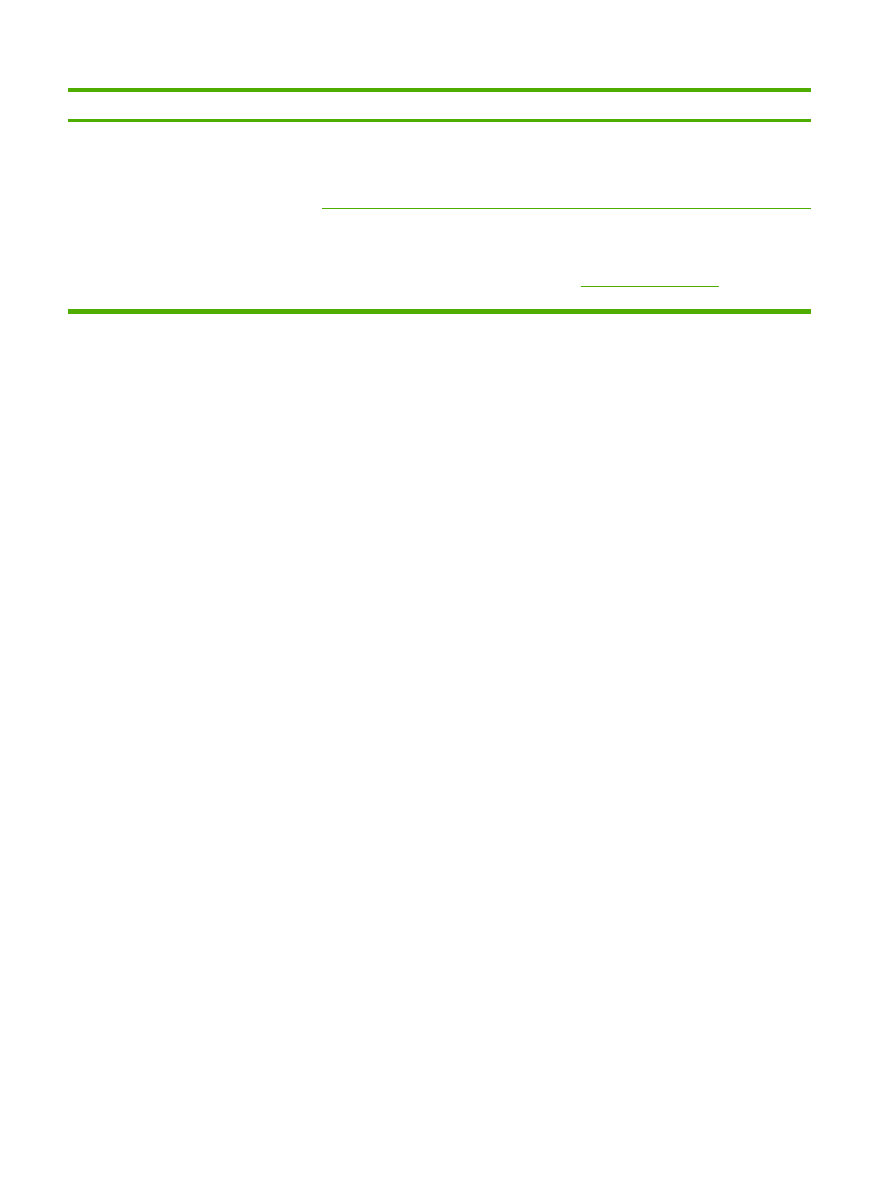
Schritt
Überprüfung
Mögliche Probleme
Lösungen
Die Software wurde nicht richtig installiert,
oder bei der Softwareinstallation ist ein
Fehler aufgetreten.
Deinstallieren Sie die Software des
Multifunktionsgeräts, und installieren Sie sie
danach erneut. Halten Sie sich genau an die
Installationsanleitungen, und geben Sie den
richtigen Anschluss an.
Scannen Sie ein Dokument
über die Desktop-
Basissoftware auf Ihrem
Computer.
Wenn das Problem weiterhin auftritt, schalten Sie das Multifunktionsgerät aus und wieder
ein.
Wenn das Problem weiterhin auftritt, wenden Sie sich an den HP Kundenservice. Die
entsprechenden Informationen finden Sie unter
HP Kundenunterstützung
oder in dem
Faltblatt, das Sie zusammen mit dem Multifunktionsgerät erhalten haben.
320
Kapitel 13 Fehlerbehebung
DEWW